Untuk mengubah akun lokal Anda menjadi akun administratif, administrator perlu melakukan perubahan. Tidak ada yang dapat Anda lakukan untuk membuat perubahan signifikan tanpa bantuan administrator.
Dengan mengubah akun Anda menjadi akun administratif, Anda akan memiliki kontrol sistem penuh, melakukan tugas yang lebih rumit, menginstal aplikasi baru, dll. Ini adalah perubahan besar dari akun standar menjadi lebih ketat. Untuk mendapatkan hak administratif, berikut ini perlu dilakukan.
Cara Mengubah Akun Pengguna Standar menjadi Akun Administratif
Cara termudah untuk mengubah jenis akun adalah di Pengaturan. Cara cepat masuk ke Pengaturan adalah dengan menekan tombol Tombol Windows dan I. Setelah Anda berada di Pengaturan, buka Akun > Keluarga dan pengguna lain > Di bawah Pengguna Lain/Keluarga Anda > Klik Ubah jenis akun > Pilih Administrator.
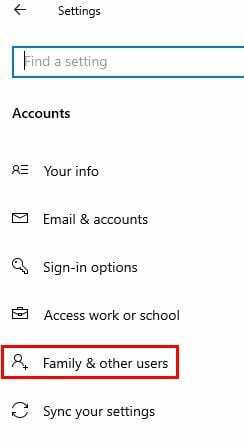
Klik OK untuk menyimpan perubahan Anda, dan Anda juga harus me-restart komputer Anda.
Menggunakan Panel Kontrol
Ketik Control Panel di bilah pencarian untuk menemukan dan membukanya. Setelah terbuka, buka Akun Pengguna > Ubah jenis akun (huruf biru kecil di bawah opsi Akun pengguna)
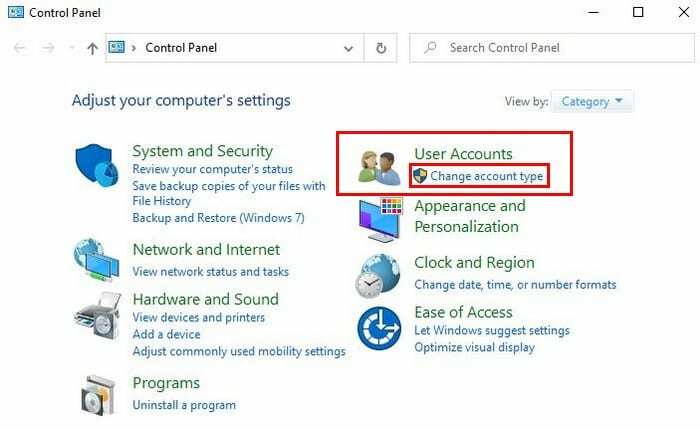
Pilih akun > Ubah jenis akun > Klik opsi Administrator > Klik tombol Ubah jenis akun di bagian bawah.
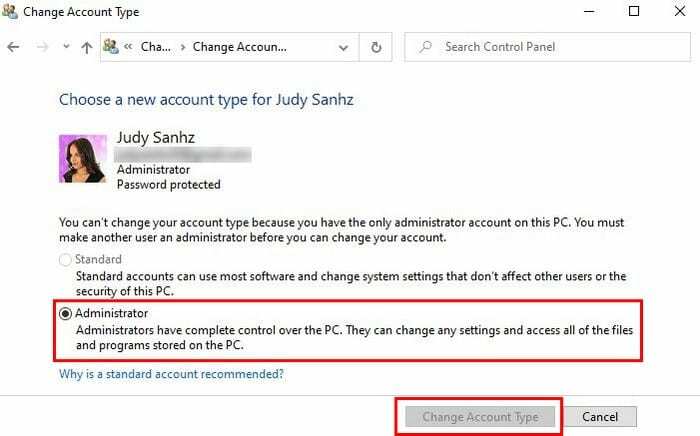
Menggunakan Akun Pengguna
Di bilah pencarian, ketik netplwiz dan pergi ke Akun Pengguna. Klik pada akun yang Anda inginkan atau buat perubahannya dan klik Properti. Buka Keanggotaan Grup dan klik opsi Administrator.
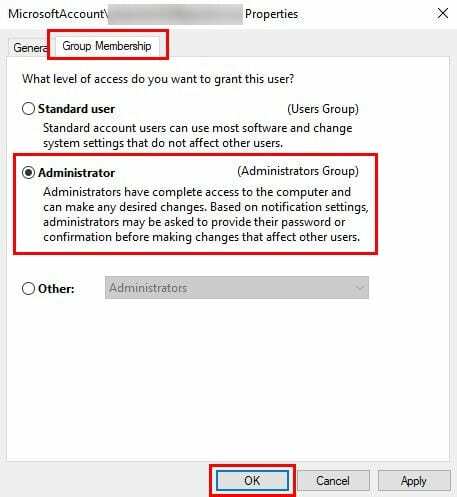
Ada lebih banyak opsi di opsi ketiga. Opsi Lainnya memungkinkan Anda memilih grup seperti Pengguna Desktop Jarak Jauh, Pengguna Listrik, Operator Cadangan, dll.
Setelah Anda memilih opsi Anda, klik Terapkan > OK > Terapkan (lagi) > OK. Anda harus me-restart komputer Anda untuk mulai menggunakan akun Administrator baru Anda.
Menggunakan Command Prompt
Jika Anda merasa lebih nyaman menggunakan Command Prompt, Anda dapat mengubah jenis akun dengan mengetik net grup lokal administrator Nama akun¨/ hapus. Di mana dikatakan nama akun pastikan untuk memeriksa apakah Anda telah menambahkan nama akun yang ingin Anda ubah. Jangan lupa tekan Enter.
Perintah berikutnya yang harus Anda masukkan adalah administrator grup lokal bersih Nama akun¨ /add. Untuk memeriksa apakah semuanya dilakukan dengan benar, ketik nama akun pengguna bersih di prompt perintah. Jika di bagian bawah tertulis Keanggotaan Grup Lokal, Anda melihat daftar Administrator dan Pengguna, sekarang Anda memiliki hak administratif.

Menggunakan Windows PowerShell
Untuk membuka PowerShell, klik kanan pada menu Start Windows dan klik pada PowerShell (Administrator) pilihan. Untuk mengubah akun lokal menjadi jenis akun administratif Add-LocalGroupMember -Group Administrator¨ -Anggota Nama akun¨. Ingatlah untuk tidak mengetikkan nama akun; Anda harus mengubah ini untuk nama akun yang ingin Anda ubah.
Kesimpulan
Semakin banyak pilihan yang Anda miliki saat melakukan sesuatu, semakin baik. Bergantung pada apa yang lebih nyaman Anda gunakan akan menentukan yang mana yang Anda pilih. Bagaimana Anda akan mengubah jenis akun?